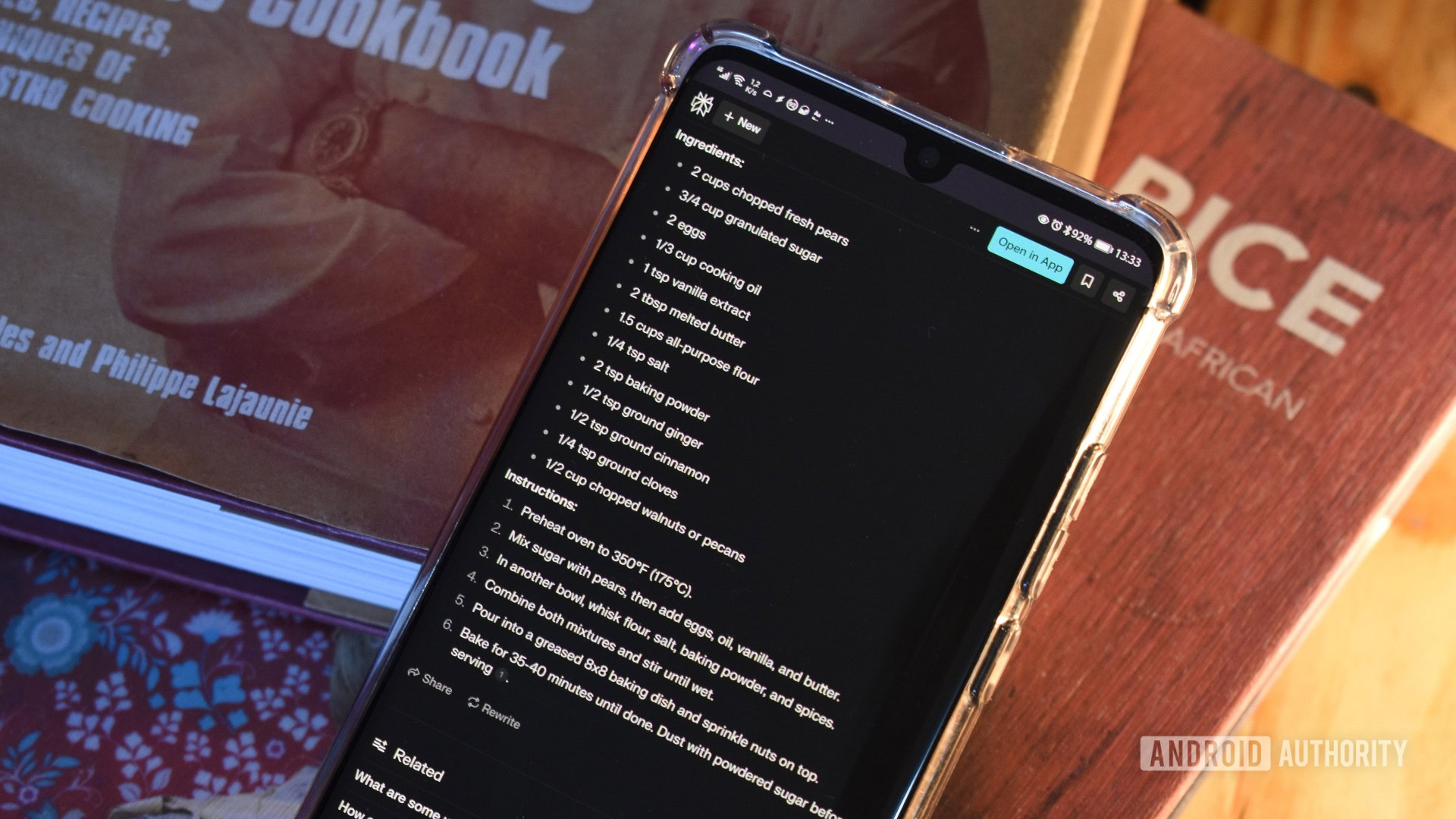
Andy Walker / Autoridade Android
A Pesquisa Google ainda pode ser o mecanismo de pesquisa que governa todos eles, mas não é mais a melhor maneira de encontrar conteúdo online. Há uma infinidade de mecanismos e plataformas de busca de IA que, eu diria, fazem um trabalho muito melhor. Também não estou falando sobre o recurso AI Overviews do Google.
Eles são extremamente úteis para resumir vários resultados em vez de listar sites em potencial onde você pode encontrar uma resposta. É por isso que abandonei o Google no meu telefone e mudei meu mecanismo de pesquisa padrão em meus navegadores móveis para serviços de IA como Perplexity, ChatGPT e outros.
Por que os mecanismos de pesquisa de IA são superiores à Pesquisa Google
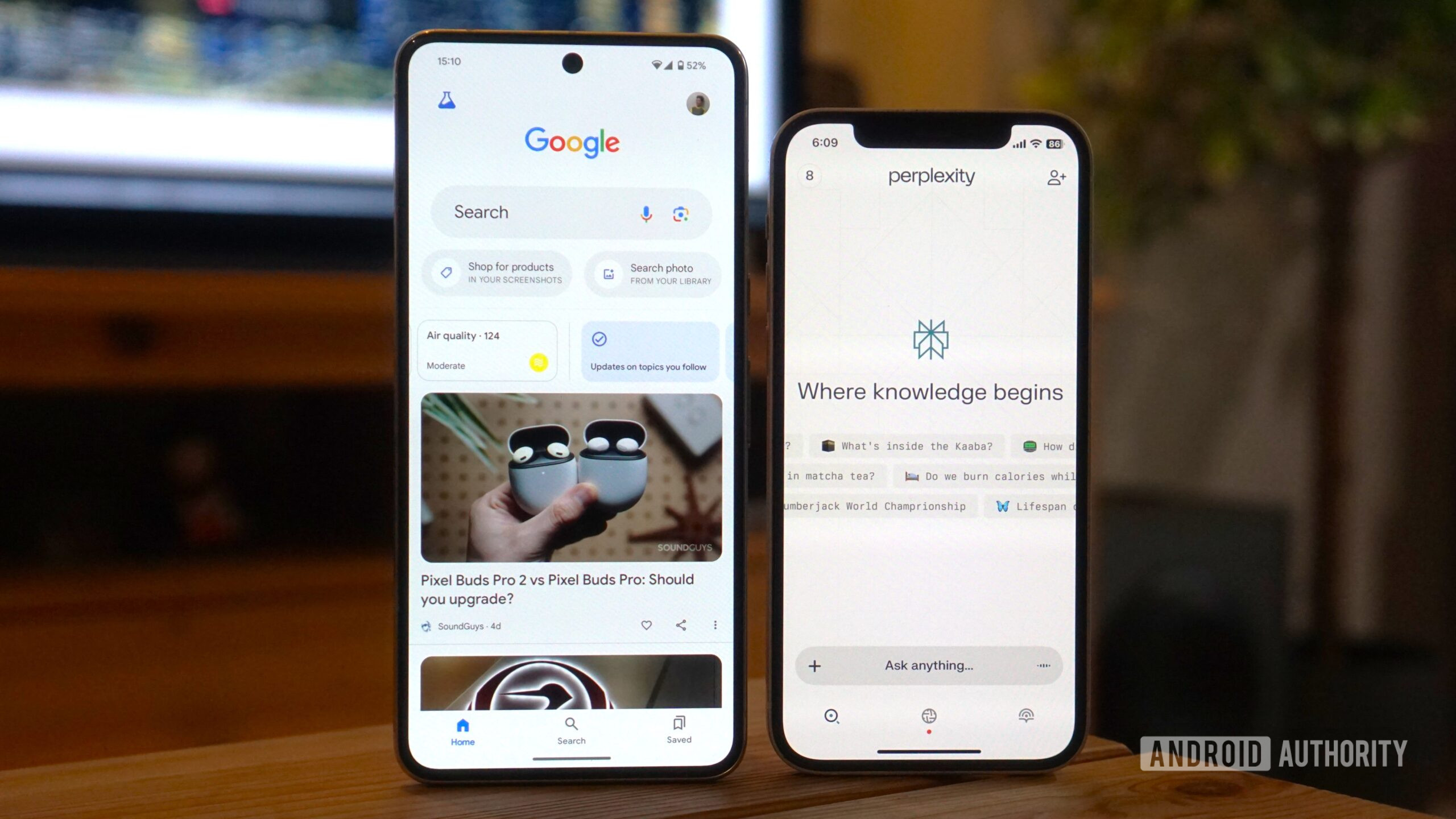
Calvin Wankhede / Autoridade Android
Cada vez mais, descobri que a Pesquisa Google está aquém das minhas necessidades. Mais recentemente, os resultados que fornece não correspondem às minhas intenções ou expectativas. Os mecanismos de pesquisa tradicionais, por definição, não oferecem uma resposta direta à sua consulta – eles fornecem possíveis caminhos que podem levar você a uma resposta. Esta etapa extra é desnecessária. Isso atrapalha meu fluxo de trabalho, especialmente quando há falta de tempo.
No entanto, estamos em 2024 e já estão disponíveis ferramentas que me permitem contornar isso. Vários chatbots e ferramentas úteis de IA podem ser acessados usando uma string de pesquisa simples, transformando-os efetivamente em mecanismos de pesquisa de IA quando acessados por meio de um navegador. Ao aproveitar esse truque, uso ferramentas de IA em minha navegação diária com mais frequência.
Você usa um serviço de IA como mecanismo de pesquisa?
21 votos
Consultas específicas, como “Como faço kimchi?” ou “Qual é o melhor carro pequeno para aventuras off-road?” não me fornece mais uma lista de sites que poderia tenha a resposta. Em vez disso, os motores de busca de IA oferecem uma lista de etapas, candidatos, informações sobre ingredientes ou modelos e fontes. Se quiser saber mais sobre o processo, posso visitar a receita de kimchi no site que ela sugere. Se não gostar da receita, posso pedir ao mecanismo de busca de IA que sugira outras ou variações. Esse processo me economizou muito tempo e trabalho na elaboração da consulta de pesquisa perfeita e ajuda a preencher quaisquer lacunas de conhecimento que eu possa ter.
Os motores de busca tradicionais, naturalmente, não fornecem uma resposta direta à sua consulta, apenas caminhos possíveis que podem levá-lo a uma resposta.
Os mecanismos de pesquisa de IA fazem o trabalho pesado para você. Mesmo que sua consulta não seja perfeita, eles ainda vasculharão várias fontes para fornecer uma resposta à sua pergunta, em vez de uma lista de sites que podem ou não ajudá-lo.
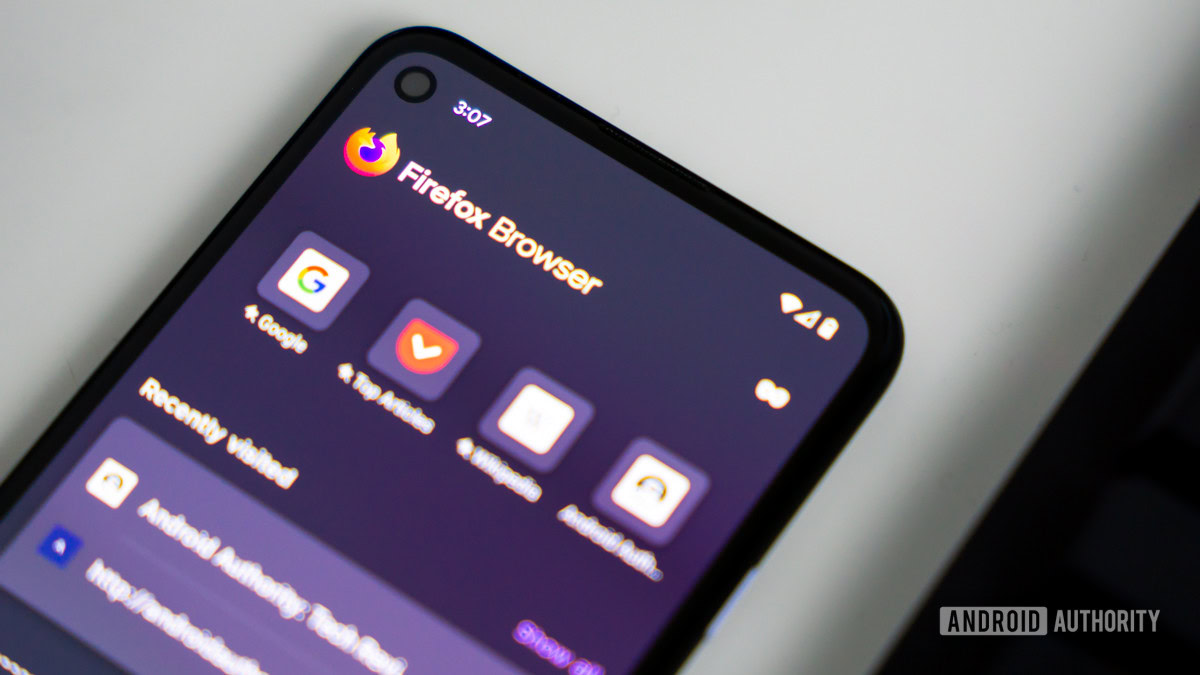
Edgar Cervantes / Autoridade Android
Então, por que eu usaria um mecanismo de pesquisa de IA em um navegador em vez de apenas usar o aplicativo de IA nativo? Bem, o navegador faz parte do meu fluxo de trabalho diário no Windows e no meu smartphone Android. Faz sentido modificar (leia-se: melhorar) esse fluxo de trabalho em vez de redirecioná-lo por meio de um aplicativo separado. Admito que tenho um widget Perplexity na tela inicial, mas muitas vezes esqueço de usá-lo. Simplesmente não é natural para mim, mas abrir um navegador é. Os navegadores também facilitam o acesso a links secundários e o túnel através de links terciários, permitindo uma pesquisa mais completa.
Além disso, não uso apenas um mecanismo de pesquisa de IA. Os navegadores da Web permitem adicionar e acessar várias opções na barra de URL, e eu faço uso disso ao máximo. Conto com a Perplexity para explicar temas e ideias, sejam eles uma tendência atual, um processo técnico ou uma notícia específica. Já escrevi sobre como o Perplexity é minha alternativa preferida do Google Notícias para essa finalidade, especialmente graças às sugestões de consultas relacionadas.
Os mecanismos de pesquisa de IA oferecem ferramentas práticas que vão além da simples descoberta de sites.
Os mecanismos de pesquisa de IA podem realizar tarefas práticas na barra de URL do seu navegador. Eu uso o ChatGPT para comparar uma seleção de itens online, gerar rapidamente uma receita Tasker, calcular cálculos complexos, criar um gráfico, planilha ou tabela simples ou processar sugestões mais abstratas. Não consigo fazer nada disso por meio da Pesquisa Google.
Notavelmente, não há necessidade de esperar que esses serviços de IA e chatbots lancem mecanismos de pesquisa. Claro, SearchGPT é um próximo mecanismo de pesquisa da OpenAI, mas você já pode usar ChatGPT, Perplexity e You.com por meio da barra de URL do seu navegador. Então, como você faz isso?
Como adicionar mecanismos de pesquisa de IA aos navegadores Android

Edgar Cervantes / Autoridade Android
Vamos começar com o Mozilla Firefox no Android. Este é o meu navegador Android preferido e oferece acréscimos de mecanismo de pesquisa personalizados sem quaisquer ajustes técnicos.
Como adicionar mecanismos de pesquisa de IA ao Mozilla Firefox no Android
Notavelmente, o processo abaixo deve ser semelhante para forks do Firefox, mas estou usando a versão estável do Mozilla Firefox para Android aqui.
- Abra o Firefox no seu telefone.
- Toque no ícone de três botões no canto inferior direito da tela.
- Selecione Configurações.
- Selecione Procurar.
- Tocar Gerencie mecanismos de pesquisa alternativos.
- Tocar + Adicionar mecanismo de pesquisa.
- Preencha os seguintes campos: Nome e URL da string de pesquisa
.
-
Você pode encontrar os URLs da string de pesquisa do seu serviço de IA favorito abaixo:
- Bate-papoGPT:
- Perplexidade:
- Você.com:
- Bate-papoGPT:
-
Você pode encontrar os URLs da string de pesquisa do seu serviço de IA favorito abaixo:
- Tocar Salvar quando terminar.
- Para defini-lo como seu mecanismo de pesquisa padrão, saia da tela anterior e toque em Mecanismo de pesquisa padrão.
- Selecione seu novo mecanismo de pesquisa.
Você pode concluir esse processo várias vezes, adicionando quantos mecanismos de pesquisa de IA desejar. Depois de definir seu mecanismo preferido como padrão, você receberá resultados de seu serviço de IA preferido ao inserir uma consulta de pesquisa. Eu não sugiro que você faça isso, no entanto. O Firefox permite alternar entre vários provedores de pesquisa na barra de pesquisa (veja a imagem final acima), para que você possa alternar rapidamente entre Google, Perplexity ou ChatGPT conforme necessário.
Como adicionar mecanismos de pesquisa de IA ao Cromite no Android
Nem todo mundo usa o Firefox, então vamos falar sobre o navegador nativo do Google. O Google Chrome no Android não permite adicionar mecanismos de pesquisa personalizados, tornando-o incompatível com este tutorial específico e para minhas necessidades pessoais. Notavelmente, o Chrome não está sozinho aqui. Outros navegadores Chromium populares, incluindo Brave, Edge e Vivaldi, também não têm opções para adicionar mecanismos de pesquisa às suas versões de navegador Android.
Se você precisar de um navegador Android baseado em Chromium com recursos de mecanismo de pesquisa personalizados, eu recomendo o Cromite. Ele usa bases semelhantes às do Google Chrome, mas concentra-se na privacidade e inclui vários recursos adicionais, como bloqueio de anúncios. Acho que é muito mais rápido que o Chrome, mas você precisará instalá-lo a partir de um repositório de terceiros, o Github.
- Cromita aberta.
- Toque no botão de três pontos no canto superior direito da tela e selecione Configurações.
- Tocar Mecanismo de busca.
- Selecione Editar mecanismos de pesquisa.
- Na seção Pesquisa de sites, toque em Adicionar.
- Preencha os seguintes campos: Nome, Atalhoe URL da string de pesquisa
.
-
Você pode encontrar os URLs da string de pesquisa do seu serviço de IA favorito abaixo:
- Bate-papoGPT:
- Perplexidade:
- Você.com:
- Bate-papoGPT:
-
Você pode encontrar os URLs da string de pesquisa do seu serviço de IA favorito abaixo:
- Clique Adicionar quando terminar.
- Agora você pode usar o mecanismo de pesquisa no Chrome. Melhor ainda, use o atalho antes de sua consulta de pesquisa para direcionar sua pesquisa para o mecanismo de sua preferência.
Notavelmente, o Cromite não é perfeito, então alguns podem ter objeções em usá-lo. No entanto, existem alternativas. O navegador Arc Search, lançado recentemente no Android, inclui Perplexity como opção de pesquisa padrão desde o início. É uma alternativa muito mais simples e moderna.
Como adicionar mecanismos de pesquisa de IA a navegadores de desktop
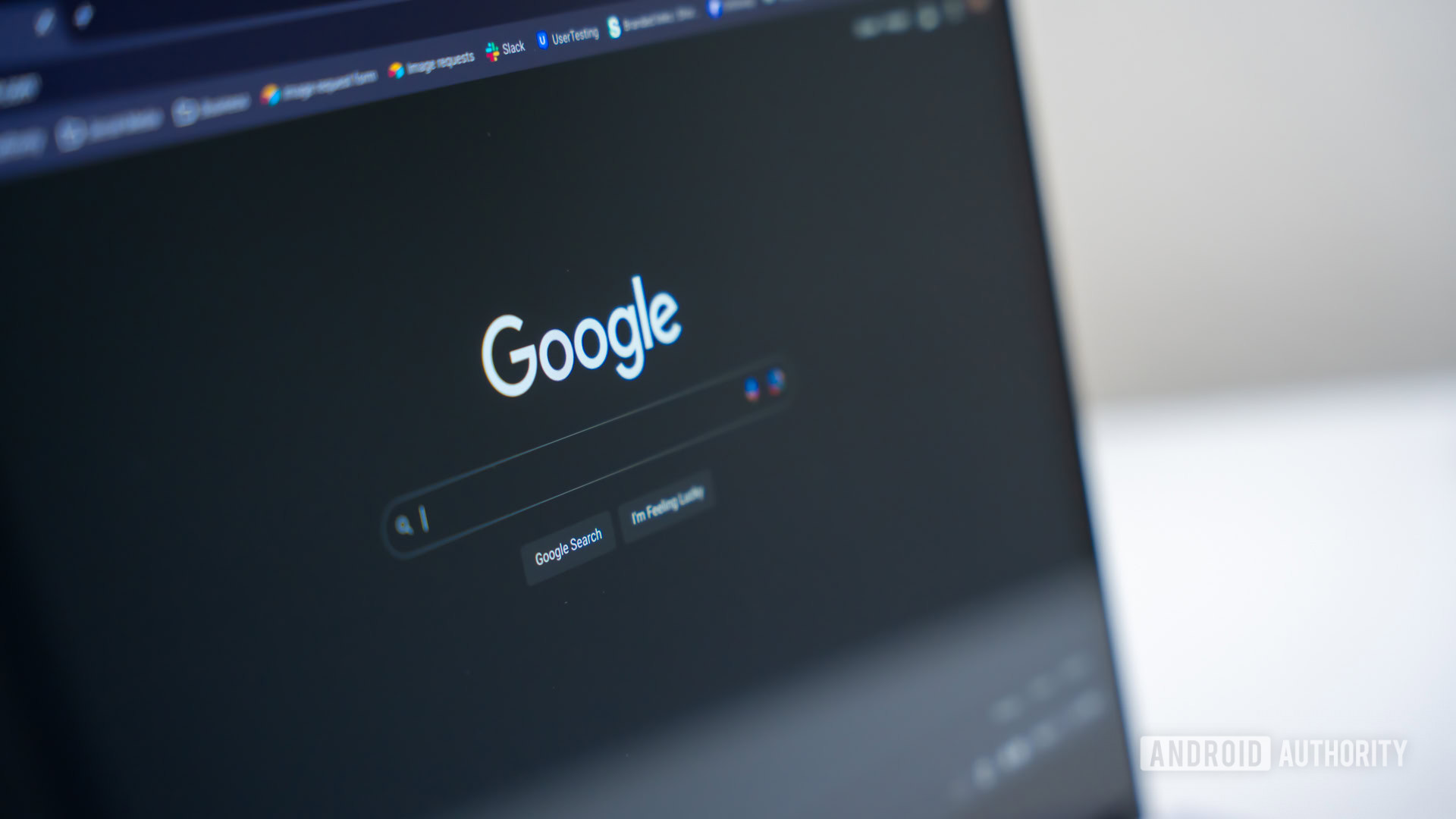
Edgar Cervantes / Autoridade Android
Também fiz essas alterações nos navegadores de meu desktop, Firefox e Chrome.
Como adicionar mecanismos de pesquisa de IA ao Mozilla Firefox no desktop
Adicionar novos mecanismos de pesquisa no Firefox para desktop é muito mais complicado do que na versão móvel, mas não é impossível. Você precisará pesquisar no navegador about:config painel primeiro, no entanto. Veja como fazer isso.
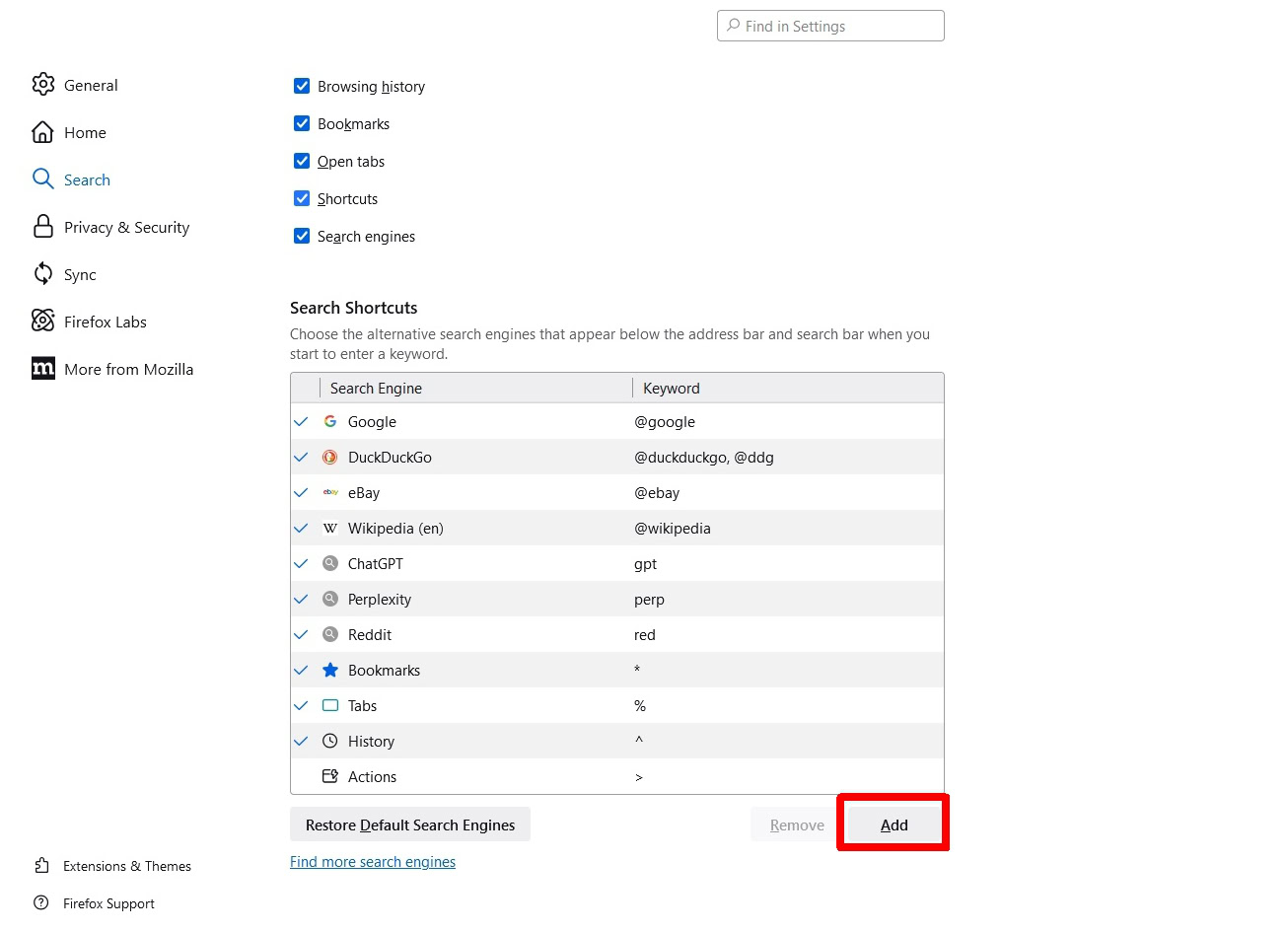
Andy Walker / Autoridade Android
- Abra o Firefox e navegue até
about:configna barra de URL. - Clique Aceite o risco e continue.
- Na caixa Nome da preferência de pesquisa, digite
browser.urlbar.update2.engineAliasRefreshe clique no + ícone. - Agora você deve conseguir adicionar novos mecanismos de pesquisa ao navegador navegando até Configurações > Pesquisa > Adicionar na seção Atalhos de pesquisa.
- Preencha os seguintes campos: Nome e URL da string de pesquisa
.
-
Você pode encontrar os URLs da string de pesquisa do seu serviço de IA favorito abaixo:
- Bate-papoGPT:
- Perplexidade:
- Você.com:
- Bate-papoGPT:
-
Você pode encontrar os URLs da string de pesquisa do seu serviço de IA favorito abaixo:
- Tocar Salvar quando terminar.
- Para defini-lo como seu mecanismo de pesquisa padrão, saia da tela anterior e toque em Mecanismo de pesquisa padrão.
- Selecione seu novo mecanismo de pesquisa.
Se você não se sentir confortável em navegar neste painel, use um fork do Firefox. A melhor opção é o Zen Browser. Esta alternativa minimalista permite adicionar motores de busca de forma nativa.
Como adicionar mecanismos de pesquisa de IA ao Google Chrome no desktop
Curiosamente, o Google Chrome no desktop torna mais fácil adicionar mecanismos de pesquisa personalizados do que o Firefox. Veja como fazer isso:
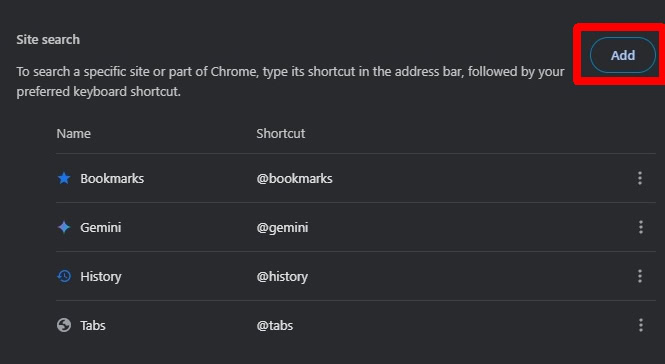
Andy Walker / Autoridade Android
- Abra o Google Chrome.
- Clique no botão de três pontos e selecione Configurações.
- Selecione Mecanismo de pesquisa > Gerenciar mecanismos de pesquisa e pesquisa de sites.
- Na seção Pesquisa de site, clique em Adicionar.
- Preencha os seguintes campos: Nome, Atalhoe URL da string de pesquisa
.
-
Você pode encontrar os URLs da string de pesquisa do seu serviço de IA favorito abaixo:
- Bate-papoGPT:
- Perplexidade:
- Você.com:
- Bate-papoGPT:
-
Você pode encontrar os URLs da string de pesquisa do seu serviço de IA favorito abaixo:
- Clique Adicionar quando terminar.
- Agora você pode usar o mecanismo de pesquisa no Chrome. Melhor ainda, use o atalho antes de sua consulta de pesquisa para direcionar sua pesquisa para o mecanismo de sua preferência.
Notavelmente, o Chrome tem uma opção bacana de mecanismo de pesquisa Gemini que permite usar o chatbot do Google por meio de um atalho na barra de URL. Antes de sua consulta, digite @gemini na barra de URL, seguido pela sua consulta. Os resultados aparecerão em uma janela de bate-papo do Gemini.



